- por que você deve se importar se o disco de backup está cheio?
- como liberar espaço no disco de backup?
- Como excluir o backup de imagens do Windows no Windows 10?
- Como faço para excluir pontos de restauração do sistema?
- como limpar o histórico de arquivos?
- como excluir arquivos de backup no Windows 10 com software de backup?
por que você deve se importar se o disco de backup está cheio?
O Windows 10 inclui recursos que permitem fazer backup do backup da imagem do sistema e salvar versões anteriores de seus arquivos regularmente. Esses recursos são muito úteis porque seus arquivos e sistema são protegidos com backups.
se o disco de backup estiver cheio, nenhum backup poderá ser criado, deixando seus arquivos e sistema em risco. Portanto, é importante gerenciar bem os backups no Windows 10.
como liberar espaço no disco de backup?
como mencionado, o Windows 10 tem muitos recursos de backup para proteger seu sistema e arquivos. Você pode ter ativado a proteção do sistema para criar pontos de restauração do sistema, configurar a tarefa de backup automático de imagem com Backup e Restauração (Windows 7) ou fazer backup de seus arquivos usando o histórico de arquivos.
se você quiser uma maneira melhor de excluir arquivos de backup no Windows 10, use o software de backup profissional.
Como excluir o backup de imagens do Windows no Windows 10?
para excluir o backup de imagens do Windows, use as seguintes etapas:
1. Clique em Iniciar e selecione Configurações > atualizar & segurança > Backup > vá para Backup e Restauração (Windows 7) para abrir a ferramenta de backup de imagem antiga.
2. Clique em Gerenciar espaço.
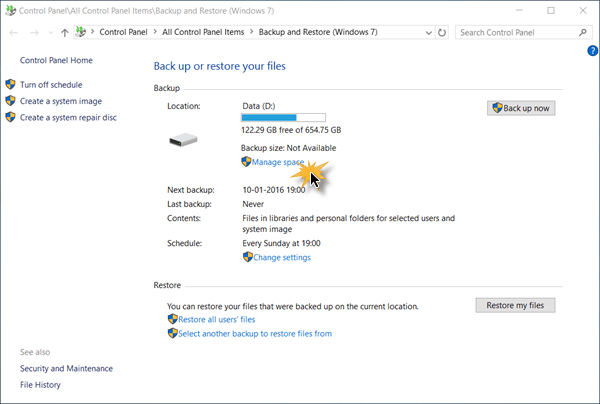
3. Na próxima tela, clique em Exibir backups para selecionar qualquer um dos arquivos de backup de imagem a serem excluídos.
depois de excluir alguns dos backups de imagem anteriores, você também pode alterar a forma como o Windows gerencia os backups de imagem anteriores. Clique em Alterar configurações e, em seguida, você tem duas opções:
-
deixe o Windows gerenciar o espaço usado para o histórico de backup
-
mantenha apenas a imagem mais recente do sistema e minimize o espaço usado pelo backup.
o primeiro 1 é a opção padrão. Se o seu disco de backup sempre ficar cheio, você pode mudar para a segunda opção para salvar apenas um backup do sistema no Windows 10.
Como faço para excluir pontos de restauração do sistema?
os pontos de restauração do sistema do Windows 10 permitem desfazer alterações indesejadas do sistema e restaurar arquivos protegidos para a versão anterior. Se você acha que isso está ocupando muito espaço. Você pode excluir todos ou alguns dos pontos de restauração do sistema.
para excluir todos os pontos de restauração:
1. Pesquise ” proteção do sistema “e selecione o resultado”criar um ponto de restauração”.
2. Clique Em Configurar …
3. Clique em Excluir e confirme a opção de excluir todos os pontos de restauração nesta unidade.
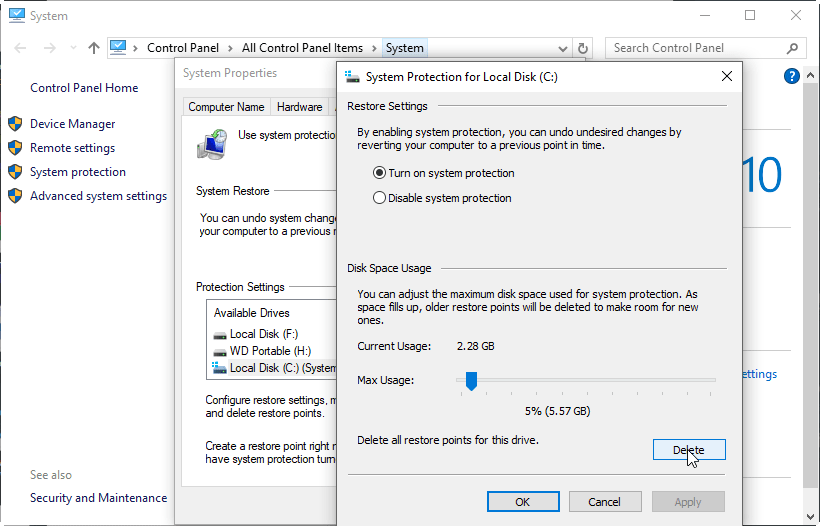
excluir todos, mas o ponto de restauração mais recente (Recomendado):
1. Clique com o botão direito em C: drive e selecione Propriedades e limpeza de disco. Se você deseja excluir pontos de restauração em outras unidades, basta clicar com o botão direito em outra unidade e fazer o mesmo.
2. Clique em Limpar arquivos do sistema e aguarde o cálculo.
3. Clique na guia Mais opções e clique em Limpar… em Restauração do sistema e cópias de sombra.
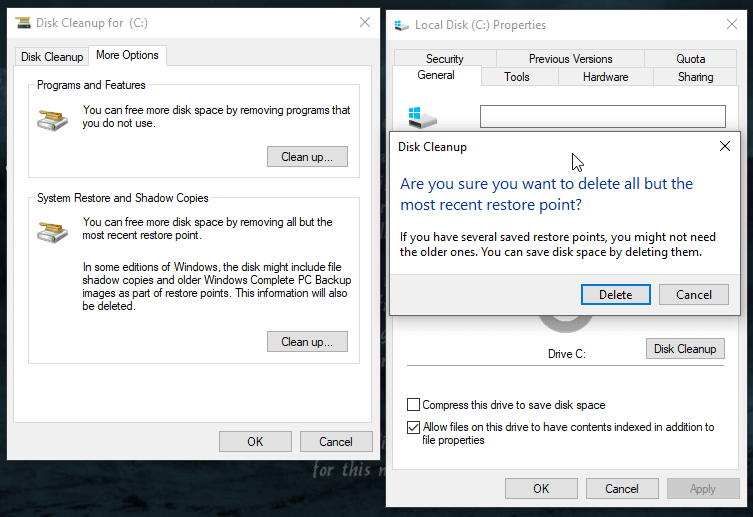
4. Em uma janela de confirmação pop-up, clique em Excluir para excluir todos, exceto o ponto de restauração mais recente.
como limpar o histórico de arquivos?
por padrão, o histórico de arquivos do Windows 10 salvará todas as versões para sempre, então, eventualmente, seu disco de backup do Windows 10 ficará cheio. Você pode facilmente alterar essa configuração para excluir automaticamente versões antigas. Antes de tentar excluir as versões de backup do histórico de arquivos, você precisa ter certeza de que a unidade de backup está conectada e o histórico de arquivos ativado. Caso contrário, você não tem permissão para excluir backups do histórico de arquivos.
para limpar o histórico de arquivos, use as etapas abaixo:
1. Abra o histórico de arquivos no painel de controle. Em seguida, clique nas configurações avançadas.
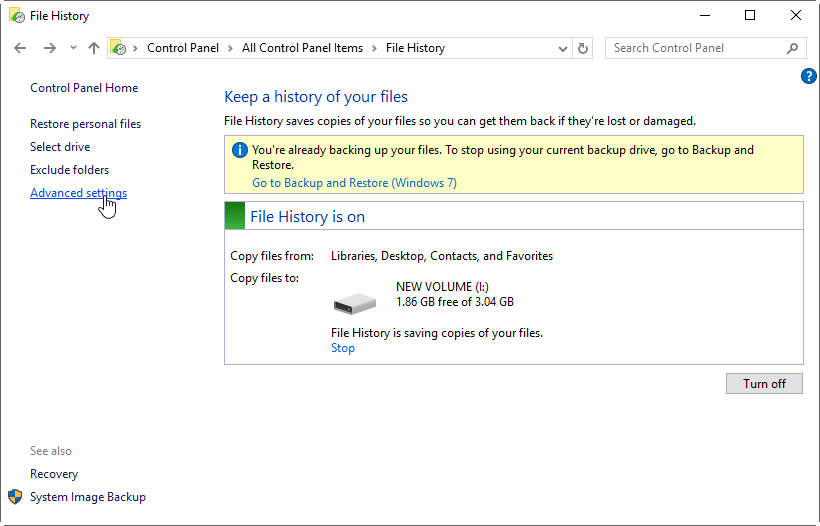
2. Na próxima tela, você terá a opção de alterar por quanto tempo as versões salvas são armazenadas. Você pode alterar manter as versões salvas por 3 meses ou mais. Você pode clicar no link Limpar versões para excluir versões agora.
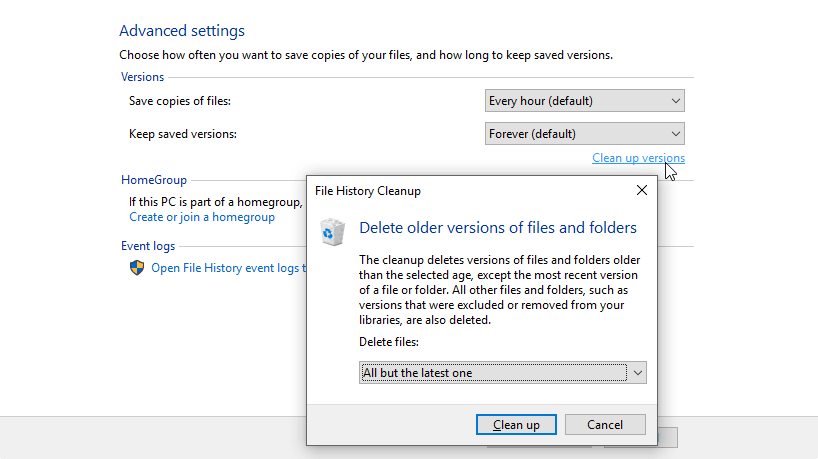
todos esses três recursos de backup do Windows devem liberar espaço em disco quando necessário. Por teoria, você nunca deve ficar sem espaço em disco no disco de backup. No entanto, você ainda pode acabar com o disco de backup cheio no Windows 10. Nesse caso, você pode querer escolher outro programa de backup com uma maneira mais flexível de gerenciar o espaço em disco de backup.
como excluir arquivos de backup no Windows 10 com software de backup?
se você estiver procurando por Software De Backup e Restauração do Windows, então AOMEI Backupper Professional edition é recomendado. Ele fornece backup incremental e diferencial programado e 5 esquemas de backups diferentes para excluir automaticamente arquivos de backups anteriores, para que seu disco de backup nunca fique sem espaço.
para excluir arquivos de backup no Windows 10, você pode escolher um tipo de backup em primeiro lugar, em seguida, selecione um schdule backup e esquema de backup, clique em Iniciar Backup finalmente. Depois disso, quando o valor do backup atingir o número definido, ele excluirá os arquivos de backup automaticamente.
tipos de Backup:
com base no que você deseja incluir no backup, você pode executar backup do sistema, backup de disco, backup de partição, arquivos e backup de pastas. E todos os tipos de backup suportam o esquema de backup e backup de agendamento.
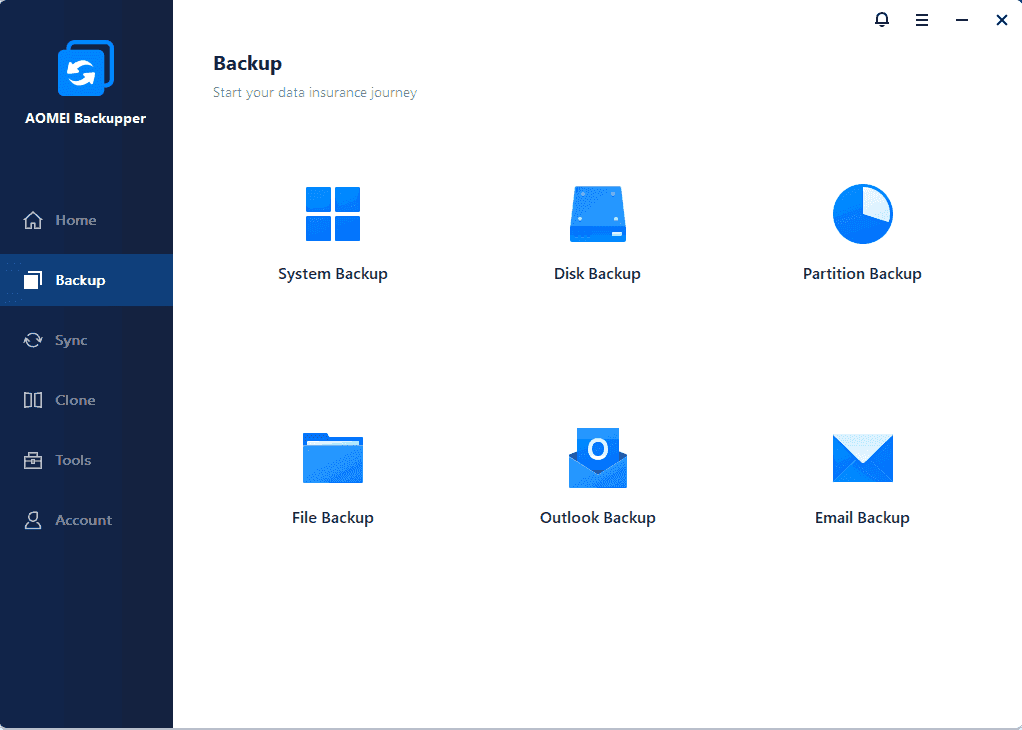
programação de Backup:
ao escolher os gatilhos de programação, você pode fazer com que o backup seja executado em um horário específico Diariamente/Semanalmente/Mensalmente ou em um evento. Se você deseja que o backup seja executado quando nenhum usuário estiver conectado, você precisa escolher a opção Executar o backup agendado usando o Agendador de tarefas na guia Avançado.

Esquema De Backup:
depois de configurar um backup agendado, você pode habilitar o gerenciamento de espaço em disco para liberar automaticamente o espaço em disco de backup, mantendo as imagens de backup restantes recuperáveis. Com base em como você configura o backup agendado, escolha o esquema de backup adequado para liberar espaço em disco.

Dicas:
-
ao contrário do backup no nível de arquivo, o AOMEI Backupper é capaz de backup de arquivos que estão atualmente em uso.
-
recomenda-se usar os esquemas de backup listados para excluir automaticamente backups obsoletos. Se você pretende excluir backups manualmente, pode fazê-lo com o File Explorer.
-
como você deve saber, o backup incremental é baseado no backup anterior. Se você excluir um backup incremental, os backups incrementais após o excluído serão inúteis. Portanto, você deve criar um backup completo antes de excluir backups incrementais. Ao contrário do backup incremental, o backup diferencial é baseado no último backup completo. Você pode excluir qualquer backup diferencial. contanto que o backup completo esteja intacto, seus backups diferenciais são válidos.
-
se você ficar confuso, basta usar os esquemas de backup integrados e ele cuidará de seus backups e espaço em disco, para que você não se preocupe com o disco de backup do Windows 10 cheio. Além desses recursos, o AOMEI Backupper também fornece sincronização de arquivos e recurso de Clone de disco para proteger seus dados.
se você quiser proteger computadores ilimitados dentro de sua empresa, você pode escolher AOMEI Backupper Technician. Com a Ferramenta de implantação de imagem AOMEI embutida, você também tem permissão para implantar/restaurar o arquivo de imagem do sistema no computador do lado do servidor para vários computadores do lado do cliente pela rede.
